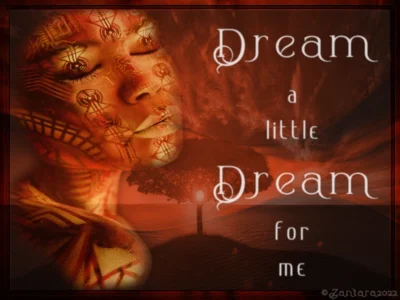04.01.2022
Doel van de les:
- het combineren van foto en tube
- het toepassen van verschillende fonts en fontgroottes in een tekst voor je die bevestigt
Materialen en downloads:
- Mapje
- masker van Linda (niet meer actief) – Tube van La Manouche (Frankie) (niet meer actief)
- Fonts
- Achtergrond foto
- of gebruik een eigen foto of achtergrond
- Kleuren
- #090909 (achtergrond kleur)
- #fe4f1a (masker kleur)
- #ffffff (font kleur)
Voorbereiden:
- Maak een mapje voor deze les
- Download het masker en de tube en pak die in het mapje uit
- Download de achtergrond foto en bewaar die ook in het mapje
- Download eventueel een aantal leuke fonts en sla die op in het mapje
- Dubbelklik op een gedownload font om het te installeren. Het staat dan automatisch in de map C:\\Windows\Fonts
- Zet je voorgrondkleur o p #090909 en je achtergrondkleur op #fe4f1a
- Open de tube en het masker en de achtergrond in jouw PSP
Deze les is in alle, nog werkende, PSP versies te maken
©Zantara2022
De Les:
01.
- Open een nieuwe, transparante, afbeelding van 800 pixels breed en 600 pixels hoog
- Gereedschap Vlakvulling (emmertje) > vul de afbeelding met de voorgrondkleur: #090909
- Lagen > Nieuwe rasterlaag
- Draai voor- en achtergrond om en vul de nieuwe laag met #fe4f1a
- Lagen > Nieuwe maskerlaag > Uit afbeelding > Kies masker LF_Mask26-31102013
- Lagenpalet > Rechter muisknop > Samenvoegen > Groep samenvoegen
- Lagen > Nieuwe rasterlaag
- Selecties > Alles selecteren
- Activeer de achtergrond > Bewerken > Kopiëren > Terug naar de afbeelding > Bewerken > Plakken in selectie
- Selecties > Niets selecteren
- Lagenpalet > Mengmodus > Luminantie > Laagdekking 40
- werk je met andere materialen, dan zul je waarschijnlijk een andere mengmodus moeten kiezen. Dat hangt van de gebruikte kleuren af

02.
- Activeer de tube Fantasy face 999.pspimage
- Lagenpalet > Activeer de tube laag
- Bewerken > Kopiëren
- Ga naar je afbeelding > Gereedschap Selectie > Selectietype Rechthoek > Modus Toevoegen > Doezelen 0 > Rest is niet belangrijk. Trek vanaf de linkerkant een rechthoek tot net niet het midden van de afbeelding
- Lagenpalet > Activeer de bovenste laag
- Lagen > Nieuwe rasterlaag
- Bewerken > Plakken in selectie
- Selecties > Niets selecteren
- Lagenpalet > Laagdekking op 75

03.
- Materialenpalet > Zet voor- en achtergrond op #ffffff
- Gereedschap Tekst > Zoek font Berold Stylistic en zet de fontgrootte op 72 pixels
- Type het woord “Dream” en druk dan op Enter op je toetsenbord
- Gereedschap Tekst > zoek font Estethique en zet de fontgrootte op 48 pixels
- Klik in je afbeelding onder “Dream”
- Type “a”en druk weer op Enter op je toetsenbord
- Type “Little” en druk weer op Enter op je toetsenbord
- Ga weer naar font Berold Stylistic en zet de fontgrootte weer op 72 pixels
- Klik weer in je afbeelding onder “Little”
- Type “Dream” en druk weer op Enter op je toetsenbord
- Ga weer naar Estetheque en zet de fontgrootte op 48 pixels
- Klik weer in je afbeelding onder “Dream”
- Type “for” en druk weer op Enter op je toetsenbord
- Type “me” en klik dan op het vinkje bij de voorinstellingen tekst om de tekst vast te leggen
04.
- Gereedschap Verplaatsen > Verplaats de tekst een stukje naar rechts (zie voorbeeld afbeelding)
- Objecten > Uitlijnen > Verticaal uitlijnen op doek
- Effecten > 3D Effecten > Slagschaduw > Verschuiving Verticaal en Horizontaal op 1 > Dekking op 25 > Vervagen op 5 > Kleur Zwart
- Herhaal de slagschaduw met Verschuiving V+H op -1
- Aanpassen > Zachtheid > Verzachten
- Lagenpalet > Laagdekking op 85
05.
- Lagenpalet > Activeer de laag met de tube
- Gereedschap Selectie > Rechthoek > De rest is niet belangrijk
- Trek een kleine rechthoek op de wang van het gezicht of in jouw tube > Bewerken > Kopiëren > Selecties > Niet selecteren
- Selecties > Alles selecteren
- Selecties > Wijzigen > Selectieranden selecteren > Binnen > Randbreedte 10
- Selecties > Laag maken van selectie
- Selecties > Plakken in selectie
- Lagenpalet > Mengmodus Overlay
- Selecties > Omkeren
- Selecties > Wijzigen > Selectieranden selecteren > Binnen > Randbreedte 10
- Selecties > Laag maken van selectie
- Selecties > Plakken in selectie
- Lagenpalet > Mengmodus Overlay
- Effecten > 3D Effecten > Afschuining binnen > Standaardinstelling Geglaceerd
- Selecties > Niets selecteren
- Lagenpalet > Rechter muisknop > Samenvoegen > lAlle lagen samenvoegen
Plaats je watermerk op een nieuwe rasterlaag en sla je afbeelding op.
©Zantara2022